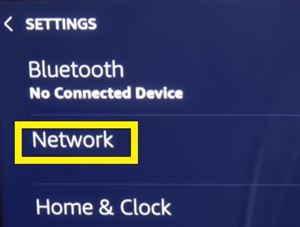Podczas pierwszej konfiguracji urządzenia Amazon Echo musisz połączyć się z dostępną siecią, która poprowadzi Cię przez resztę procesu. Ponieważ większość z tych urządzeń nie ma wyświetlacza, potrzebujesz aplikacji Alexa, aby zmienić sieć bezprzewodową.

W przeciwieństwie do innych urządzeń Amazon Echo, Echo Show ma wyświetlacz, za pomocą którego można nawigować po ustawieniach. Dzięki temu możesz ręcznie zmienić swoją sieć bezprzewodową na samym urządzeniu. W tym artykule wyjaśniono, jak zmienić Wi-Fi w programie Amazon Echo Show i co zrobić, jeśli wystąpią jakiekolwiek problemy.
Jak zmienić Wi-Fi w Amazon Echo Show
Możesz zmienić swoją sieć bezprzewodową, przechodząc do Ustawień na wyświetlaczu Echo Show. Jest to dość proste i wystarczy wykonać następujące czynności:
- Włącz wyświetlacz Echo Show.
- Przesuń palcem w dół od góry ekranu, aby wyświetlić pasek szybkiego dostępu (lub panel sterowania).
- Stuknij ikonę „Ustawienia” (ikona koła zębatego). Jeśli masz Echo Show 5, przycisk powinien znajdować się po prawej stronie panelu sterowania. Jeśli jednak posiadasz starszą wersję, znajduje się ona bardziej po lewej stronie.
 Możesz też po prostu powiedzieć: "Alexa, przejdź do Ustawień" i pomiń kroki 1-3.
Możesz też po prostu powiedzieć: "Alexa, przejdź do Ustawień" i pomiń kroki 1-3. - Przejdź do menu „Sieć” (Echo Show 5) lub „Wi-Fi” (starsze).
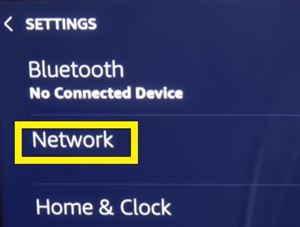
- Znajdź sieć Wi-Fi, z którą chcesz się połączyć.
- Dotknij tej sieci.
Może być konieczne wprowadzenie hasła bezprzewodowego tej sieci, zanim Echo Show się z nią połączy.
Jeśli nie widzisz swojej sieci bezprzewodowej na wyświetlaczu, możesz dotknąć opcji „Skanuj ponownie”, aby urządzenie wykryło nowe sieci w okolicy. Ponadto, jeśli spróbujesz połączyć się z ukrytą siecią, musisz dotknąć "Dodaj sieć" i ręcznie wprowadzić informacje o sieci.
Rozwiązywanie problemów z łącznością
W niektórych przypadkach sieć, której szukasz, może nie pojawić się na liście dostępnych sieci Wi-Fi. Z drugiej strony sieć może się pojawić, ale nie możesz się z nią połączyć. Kiedy tak się stanie, możesz wypróbować kilka metod rozwiązania tego problemu.
Czy inne urządzenia mogą się łączyć?
Jeśli sieć pojawia się w Twoim Amazon Echo Show, ale nie możesz się połączyć, sprawdź, czy inne inteligentne urządzenia w Twoim domu mają ten sam problem.
Użyj smartfona i laptopa, aby sprawdzić, czy połączenie działa. Jeśli nie, możesz skontaktować się z dostawcą Internetu i wyjaśnić problem. W takim przypadku problem dotyczy modemu/routera i dostawcy, a nie programu Echo Show.
Czy Wi-Fi jest przeciążone?
Gdy podłączysz kilka urządzeń do tej samej sieci bezprzewodowej, istnieje prawdopodobieństwo, że sygnały mogą się wzajemnie zakłócać i powodować zatory. Chociaż szanse na to są minimalne, nadal powinieneś sprawdzić, czy to jest źródło problemów z połączeniem.
Odłącz inne urządzenia od sieci Wi-Fi, aby zwolnić przepustowość, i spróbuj połączyć się z tą siecią za pomocą Amazon Echo Show. Jeśli się połączy, nie łącz wszystkich urządzeń jednocześnie. Połącz je jeden po drugim i sprawdź, czy nie ma więcej zakłóceń.
Gdzie jest twoje urządzenie?
Twój program Echo Show musi znajdować się w promieniu około 20 stóp od routera, aby działał u szczytu. Jeśli urządzenie jest zbyt daleko, istnieje szansa, że wbudowany odbiornik bezprzewodowy nie będzie w stanie wykryć sieci.
Jeśli urządzenie znajduje się w innym pomieszczeniu i jest oddzielone ścianą lub bliżej routera, ale jest zablokowane przez inny gruby przedmiot, może to pogorszyć sytuację.
Jednocześnie ważne jest, aby odsunąć Echo Show od urządzeń, które mogą zakłócać sygnały sieciowe – kuchenki mikrofalowe, elektroniczne nianie i tym podobne.
Spróbuj ponownie uruchomić wszystkie urządzenia
Możesz naprawić drobne usterki w łączności, „przełączając” swoje urządzenia (wyłączając je i włączając ponownie). Najpierw wyłącz modem i router (odłącz je od źródła zasilania) i odczekaj pół minuty przed ponownym włączeniem.
Podczas ponownego uruchamiania urządzeń odłącz Echo Show od przewodu zasilającego na kilka sekund, a następnie podłącz go ponownie. Po ponownym uruchomieniu wszystkich urządzeń spróbuj ponownie połączyć się z Wi-Fi.
Jeśli żadne z rozwiązań nie działa
Większość użytkowników może bez problemu połączyć się z inną siecią Wi-Fi, zakładając, że zna hasło. Jednak problemy z łącznością mogą przydarzyć się każdemu.
Jeśli masz problemy z łącznością na swoim Echo Show i żadna z powyższych metod nie zadziałała, najlepiej jest skontaktować się z obsługą klienta Amazon i pozwolić im rozwiązać problem. To, czego doświadczasz, może być problemem sprzętowym, który wymaga szczegółowego sprawdzenia lub wymiany. Niezależnie od tego, jaki jest problem, powinieneś być w stanie dotrzeć do sedna tego.
Czy udało Ci się zmienić Wi-Fi w swoim Echo Show? Czy wystąpiły jakieś problemy? Jeśli tak, jak je naprawiłeś? Podziel się swoim doświadczeniem w komentarzach.

 Możesz też po prostu powiedzieć: "Alexa, przejdź do Ustawień" i pomiń kroki 1-3.
Możesz też po prostu powiedzieć: "Alexa, przejdź do Ustawień" i pomiń kroki 1-3.